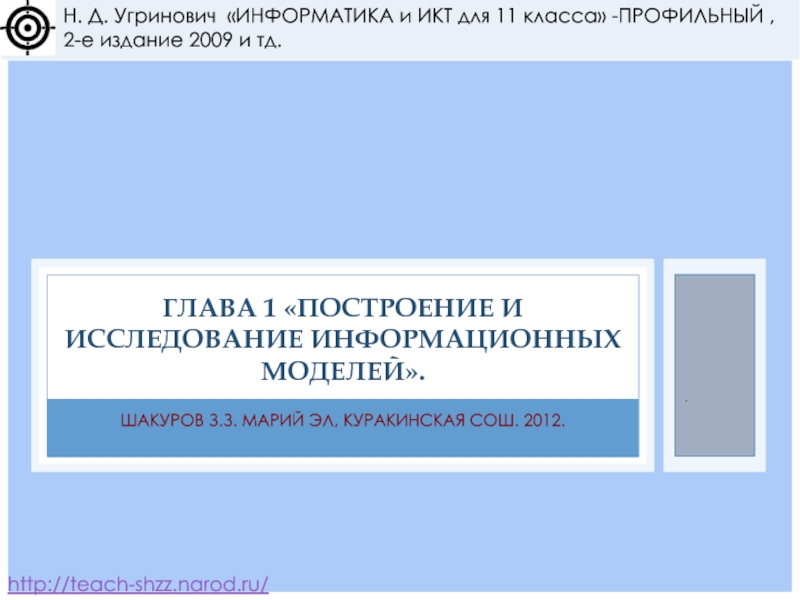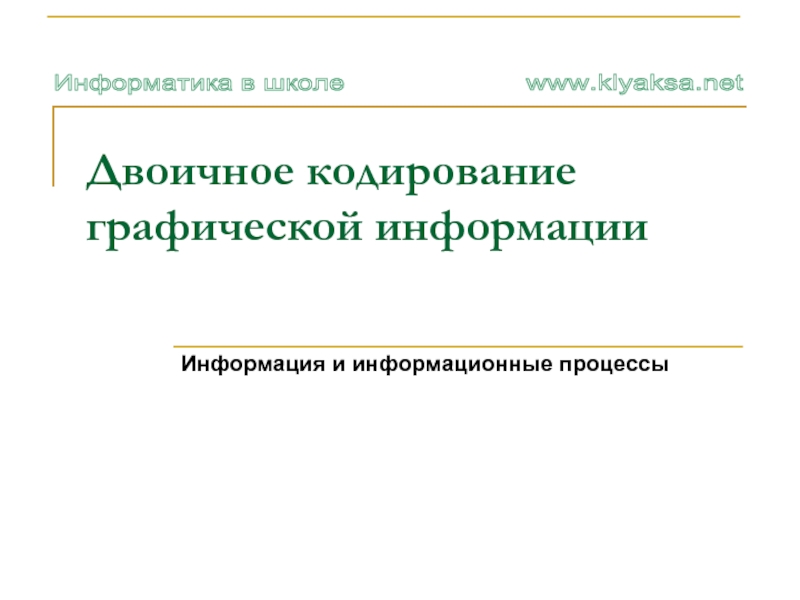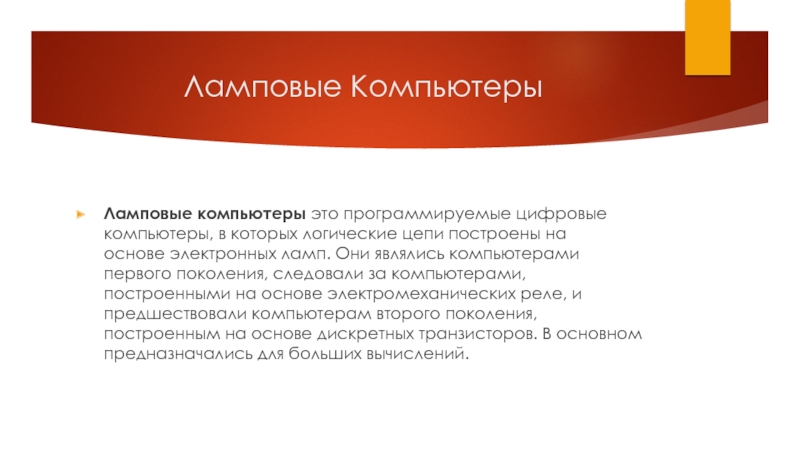Разделы презентаций
- Разное
- Английский язык
- Астрономия
- Алгебра
- Биология
- География
- Геометрия
- Детские презентации
- Информатика
- История
- Литература
- Математика
- Медицина
- Менеджмент
- Музыка
- МХК
- Немецкий язык
- ОБЖ
- Обществознание
- Окружающий мир
- Педагогика
- Русский язык
- Технология
- Физика
- Философия
- Химия
- Шаблоны, картинки для презентаций
- Экология
- Экономика
- Юриспруденция
Создание открытки с помощью приемов рисования и коллажа в программе Adobe Photoshop
Содержание
- 1. Создание открытки с помощью приемов рисования и коллажа в программе Adobe Photoshop
- 2. Структура работы: Введение Теоретическая часть Практическая часть Заключение Список литературы Приложение
- 3. Целью данной работы является создание открытки в
- 4. Применение Adobe Photoshop Программа предназначена для
- 5. СОЗДАНИЕ ОТКРЫТКИРисуем контур розы
- 6. Раскрасим розу, уберем контур, наложим стильСОЗДАНИЕ ОТКРЫТКИ
- 7. Создадим эффект мерцанияСОЗДАНИЕ ОТКРЫТКИ
- 8. Создадим объект – «туннель»СОЗДАНИЕ ОТКРЫТКИ
- 9. СОЗДАНИЕ ОТКРЫТКИВырезаем нужную форму, накладываем стиль
- 10. Скопируем розу, наложим стиль и совместим с первоначальной розой со смещениемСОЗДАНИЕ ОТКРЫТКИ
- 11. Увеличивая фрагмент изображения и искажая его, поместим на задний фон открыткиСОЗДАНИЕ ОТКРЫТКИ
- 12. Увеличиваем фрагмент изображения, искажаем его, заказываем прозрачность, помещаем в левый верхний угол открытки
- 13. Скопируем первоначальную розу, наложим стиль и поместим в середину открытки. ОТКРЫТКА ГОТОВА!
- 14. Скачать презентанцию
Слайды и текст этой презентации
Слайд 2Структура работы:
Введение
Теоретическая часть
Практическая часть
Заключение
Список литературы
Приложение
Слайд 3 Целью данной работы является создание открытки в программе Adobe Photoshop
используя навыки рисования и коллажа, а также в ходе этой
работы я ставлю определенные задачи: провести анализ специальной литературы по данной теме
показать свое умение пользоваться данной программой
рассказать об ее особенностях и возможностях,
показать востребованность этой программы у отдельных групп людей разных профессий
указать на ее достоинства и привести примеры целевого использования этой программы.
Слайд 4Применение Adobe Photoshop
Программа предназначена для работ связанных с
созданием и обработкой растровых изображений.
Она является удачным выбором
для многих специалистов: художник-иллюстратор, мультипликатор, дизайнер, фотограф, полиграфист.К изображениям, с которыми работает программа, можно отнести книжные и журнальные иллюстрации, фотоснимки, слайды и т.д.